
كيف تجعل خلفية صورك ضبابية باستخدام تطبيق Afterfocus
سبتمبر 9, 2021هل سبق لك أن التقطت صورة بخلفية فوضوية أو قبيحة وتمنيت لو كانت بها خلفية ضبابية؟
نرغب جميعًا في تعتيم خلفية الصور الخاصة بنا خصوصا إذا كانت غير مثيرة للاهتمام، وتصرف انتباه المشاهد عن الموضوع الرئيسي. الآن مع كل هذه التكنولوجيا المتاحة يمكنك ذلك!! يمكنك إنشاء الخلفية الضبابية في صورتك باستخدام تطبيق بسيط يسمى AfterFocus.
في هذا المقال، سوف تتعلم كيفية تعتيم خلفية الصورة على هاتفك باستخدام برنامج AfterFocus المتوفر للتنزيل مجانًا للهواتف الذكية التي تعمل بنظامي Android و iOS.
النقاط التي سنتطرق إليها في هذا المقال هي كالتالي:
حمل تطبيق AfterFocus
حدد الصورة التي تريد أن تجعل خلفيتها ضبابية
اختر وضع التحديد
استخدم وضع Smart لتحديد الخلفية والمقدمة
مثال لكيفية استخدام أدوات AfterFocus لتعتيم خلفية الصور
الخطوة الأولى: حدد التركيز على الموضوع الرئيسي
الخطوة الثانية: حدد الخلفية الضبابية
الخطوة الثالثة: استخدم الوضع اليدوي لإجراء تحديدات دقيقة
الخطوة الرابعة: إضافة تأثيرات إلى صورتك باستخدام تأثيرات AfterFocusحمل تطبيق AfterFocus
قم بتنزيل تطبيق Afterfocus على هاتفك الذكي. بالنسبة للهواتف الذكية التي تعمل بنظام Android ، استخدم متجر Google Play. أما بالنسبة لأجهزة Iphone استخدم apps.apple.
الآن بعد أن أصبح لديك برنامج AfterFocus لنكتشف كيف يعمل.
حدد الصورة التي تريد أن تجعل خلفيتها ضبابية
بعد تثبيت التطبيق، قم بتشغيله وسترى شاشة كما هو موضح في الصورة أسفله.

ستجد ثلاثة خيارات:
- Camera: باستخدام هذا الخيار يمكنك التقاط صورة مباشرة باستخدام كاميرا الهاتف والاستيراد إلى Afterfocus مباشرة للتعديل.
- Album: سيسمح خيار الألبوم باستيراد الصور من معرض الصور.
- Project: إذا قمت بحفظ بعض التعديلات على صورة في المنتصف، فستجد ذلك أو تعيد فتحه باستخدام هذا الخيار.
الآن، سنقوم باستيراد صورة إلى التطبيق باستخدام خيار Album. بعد الضغط عليها، اضغط على الخطوط الأفقية في أعلى يسار الشاشة.
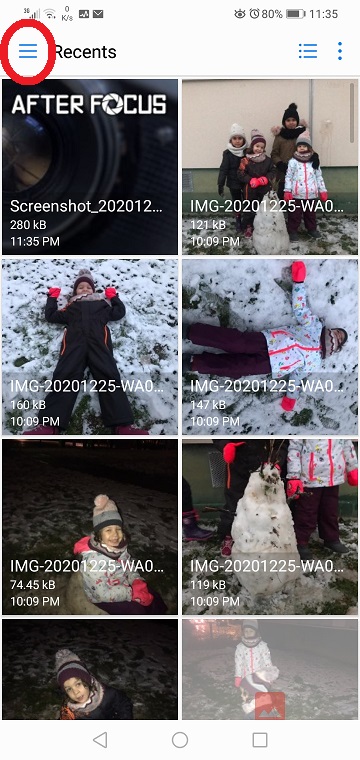
يمكنك اختيار استيراد الصورة التي تريد تحريرها من المعرض (galerie) أو Google Drive أو الصور أو الملفات. غالبا ما أسترد الصورة من Galerie.

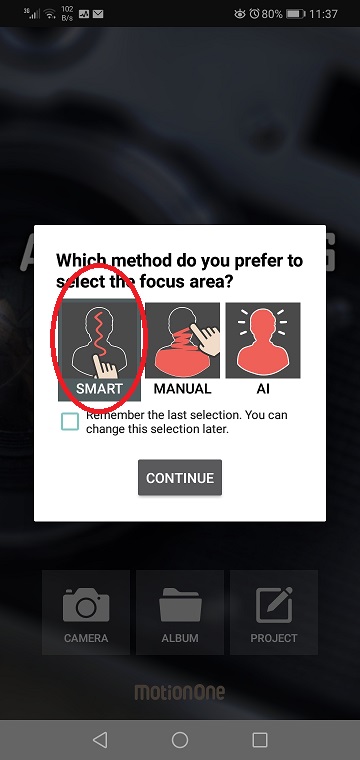

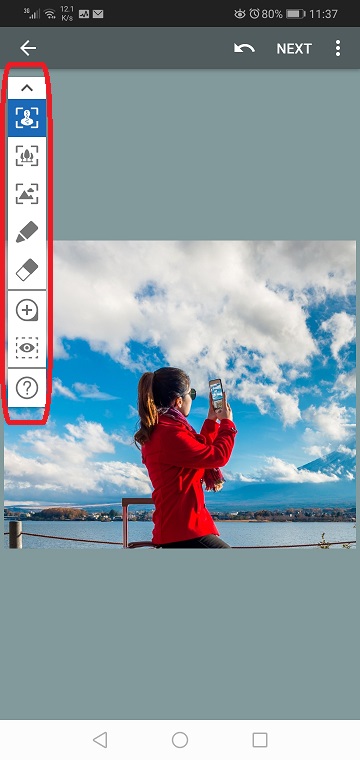









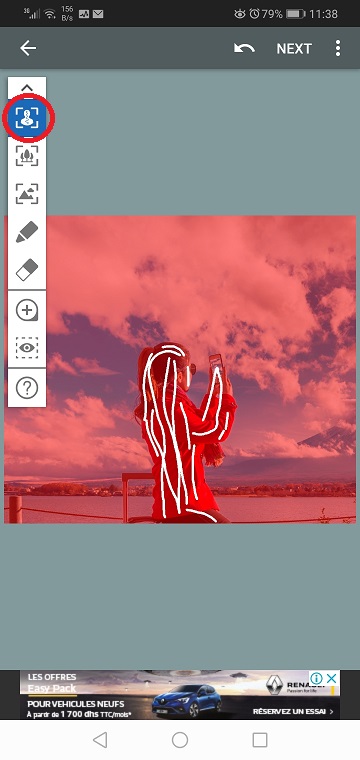
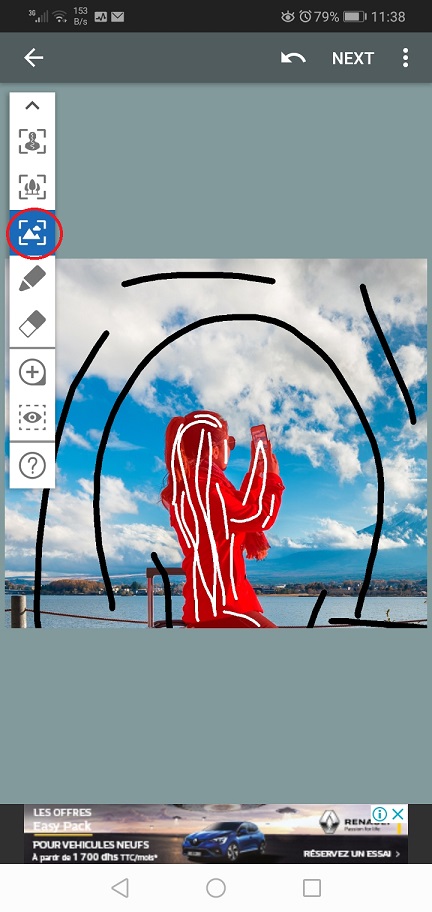
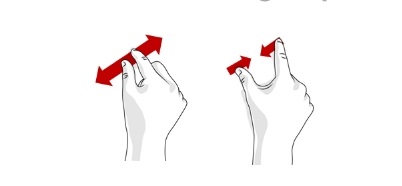
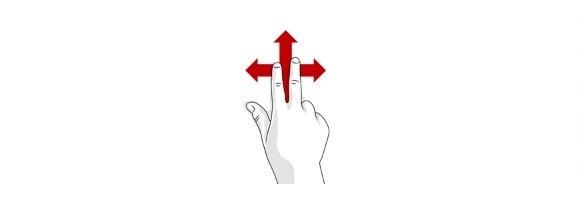
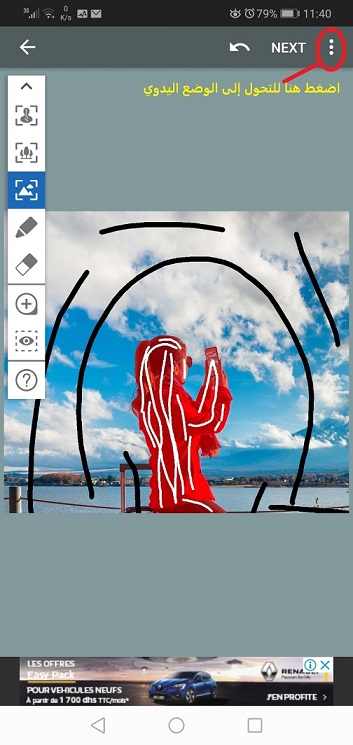
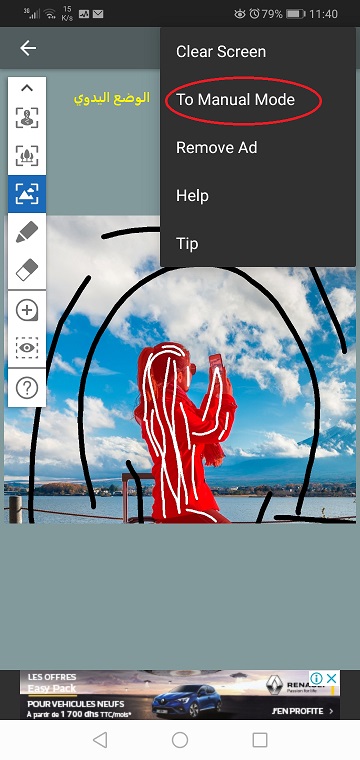
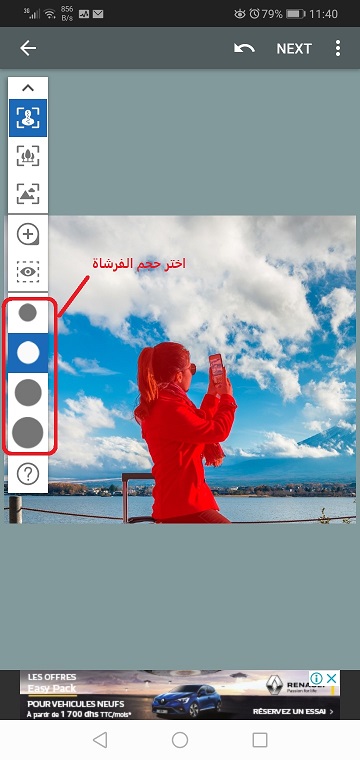
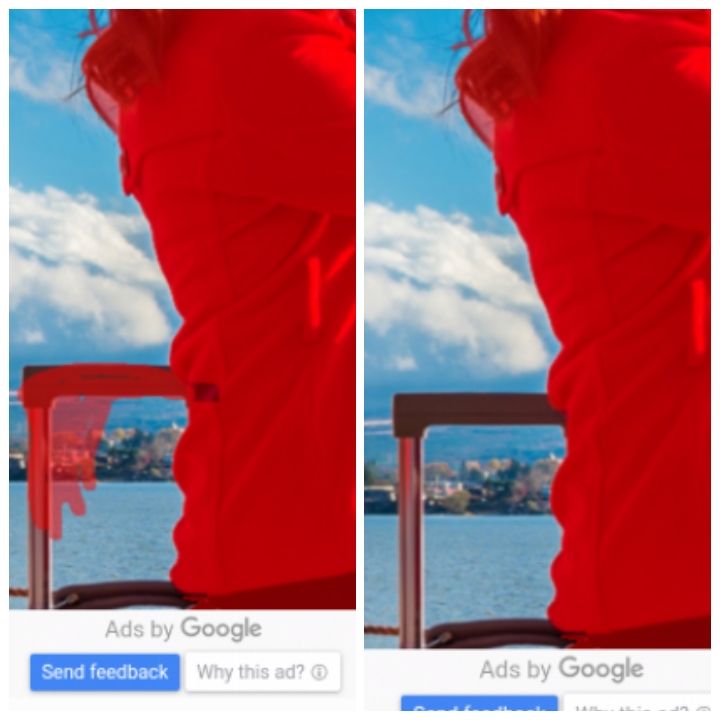
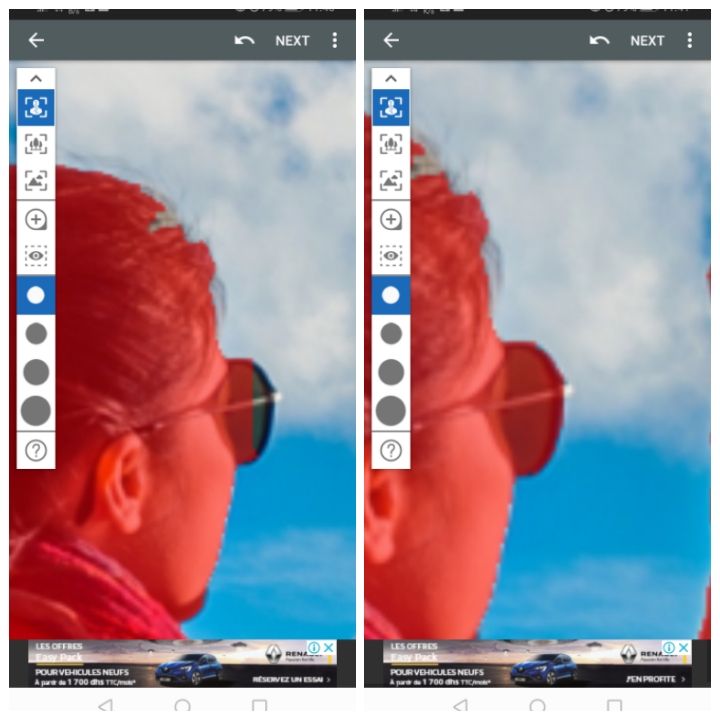
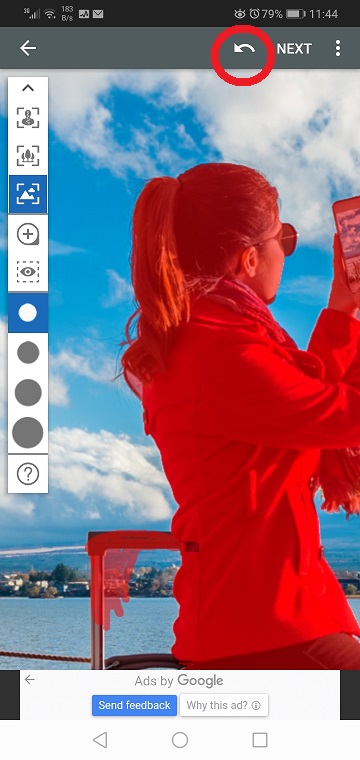
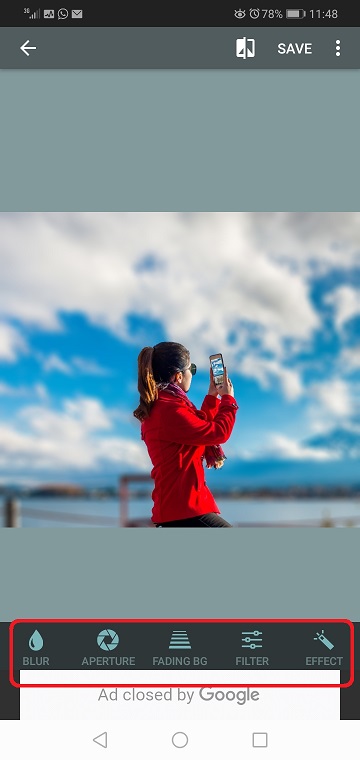
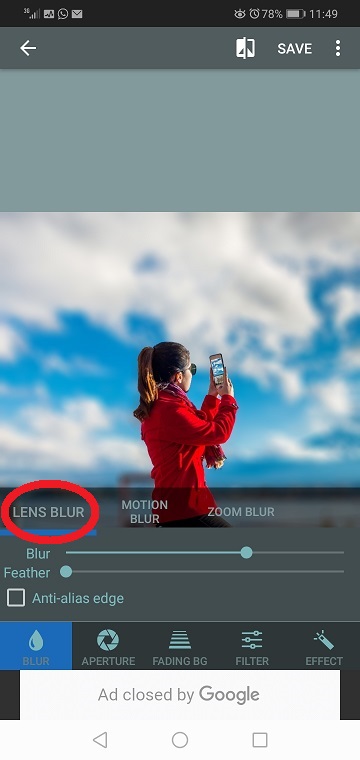
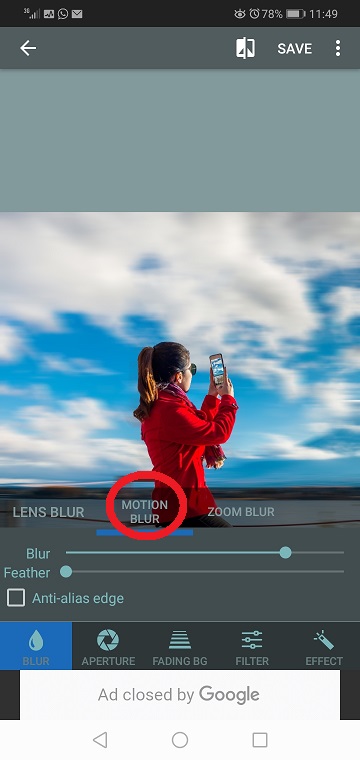
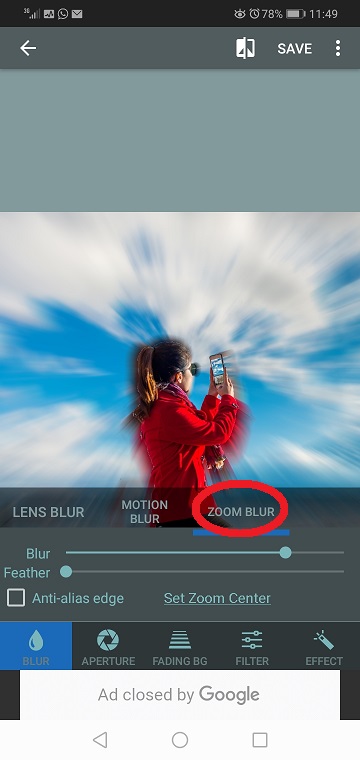
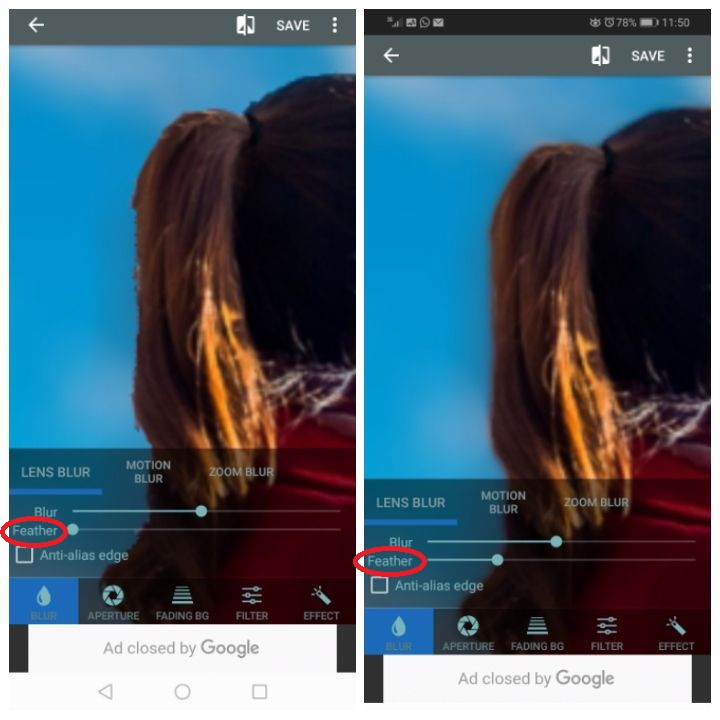
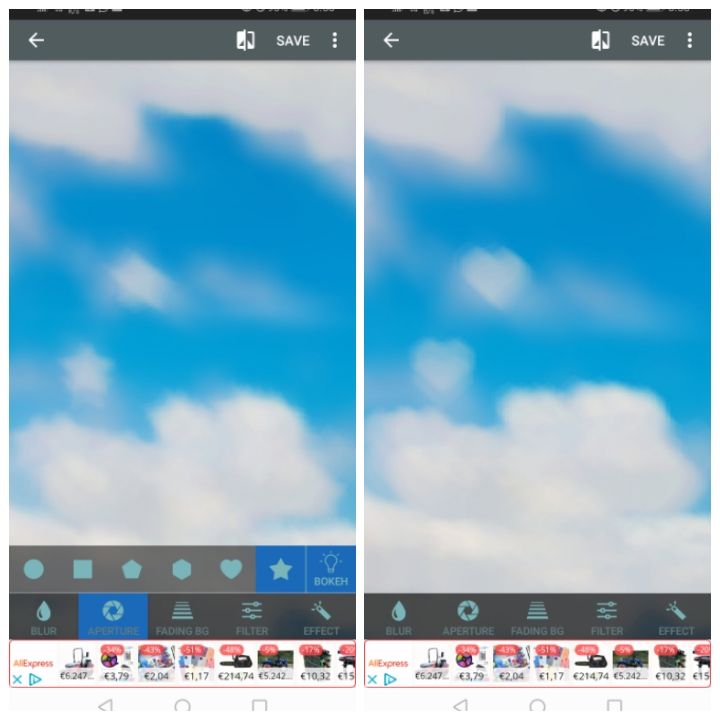
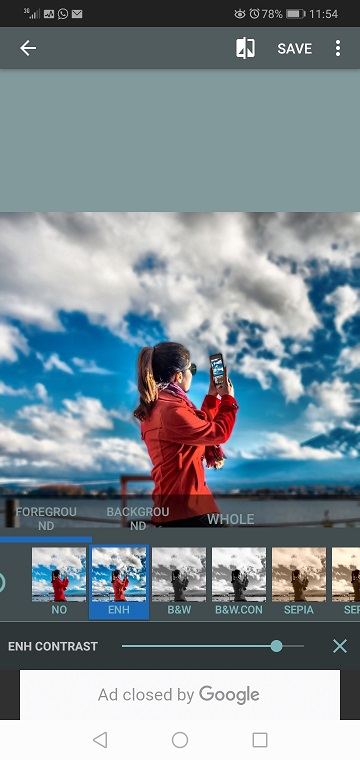
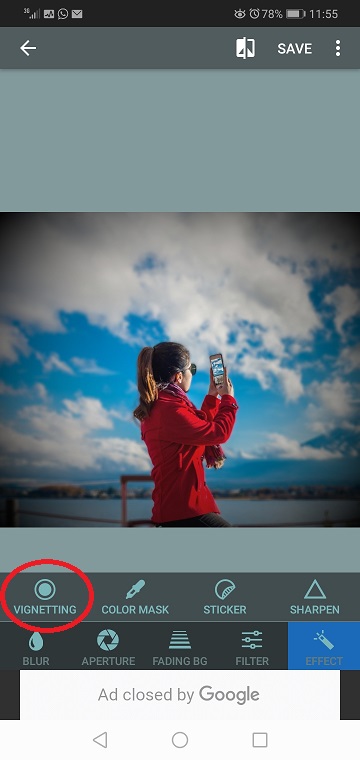

 خلفية ضبابية | اقوى تطبيق لعمل خلفية ضبابية للصور
خلفية ضبابية | اقوى تطبيق لعمل خلفية ضبابية للصور
تعليق